win10用户在使用应用商店下载东西的时候发现它的速度特别慢,那么win10商店下载慢怎么办呢?你先打开更新和安全面板,点击左侧的传递优化,接着将右侧界面“允许从其他电脑下载”的开关打开,同时点选“我本地网络上的电脑和Internet上的电脑”即可。或者你也可以将DNS手动设置成114.114.114.114即可提高下载速度。
win10商店下载慢怎么办
大地系统win10正式版下载地址:点击立即下载
1、从开始菜单中打开设置,选择【更新和安全】。

2、然后切换到【传递优化】界面中。

3、将下载切换为此项【我本地网络上的电脑和Internet上的电脑】。

4、也有可能是因为DNS的原因导致的,我们鼠标右键网络,然后【打开网络和共享中心】。

5、然后点击左侧的【更改适配器设置】。

6、然后鼠标右键我们的网络,选择【属性】进入。

7、找到我们的【Internet协议版本】,双击打开。

8、将DNS服务跟改为【114.114.114.114】

以上就是win10商店下载慢怎么办 win10商店下载慢解决方案的内容了。

大小:9.6M

大小:20.4M

大小:102.3M

大小:
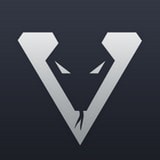
大小:44.2M